win7识别不了usb键盘怎么办 win7usb键盘识别不了的解决教程
更新时间:2021-02-24 15:59:56作者:mei
键盘是最常用也是最主要的输入设备,操作电脑都离不开它。有时候在win7电脑安装usb键盘过程中也会一些小问题,例如无法识别usb键盘,尝试连接好多次都一样,把键盘连接其他电脑都一切正常,唯独自己的电脑识别不了,这很明显这是系统设置出现问题,针对此情况,这里告诉大家一招解决usb键盘识别不了的教程。
具体方法如下:
1、右击win7系统的“计算机”选择“管理”,打开计算机管理窗口,右键选择HID-compliant device---更新驱动程序。
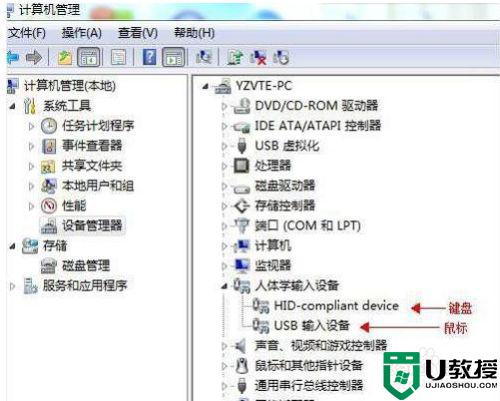
2、浏览计算机以查找驱动程序软件。
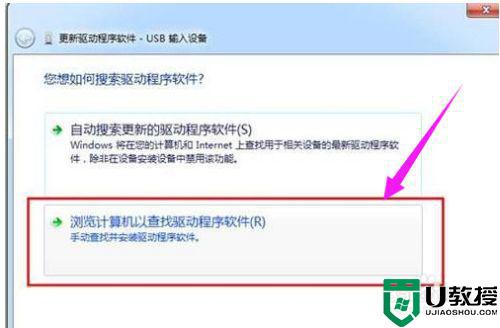
3、从计算机的设备驱动程序列表中选择。
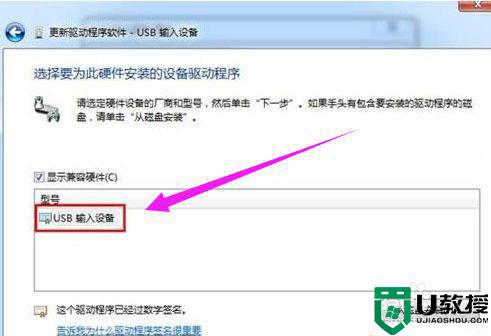
4、选择USB输入设备。
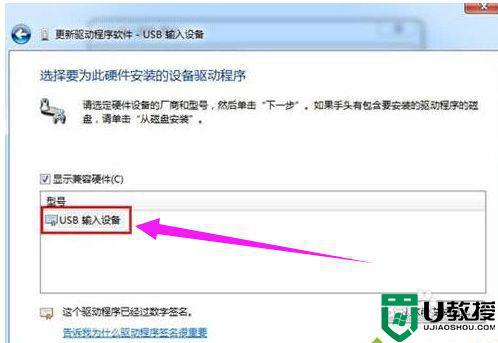
5、点击下一步。
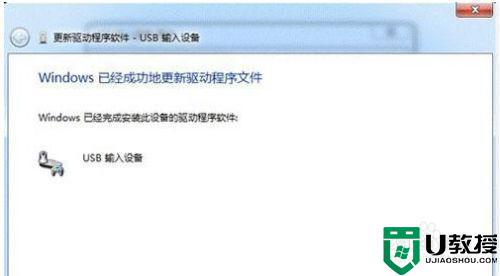
6、最后设备管理器就重新检测到键盘了。
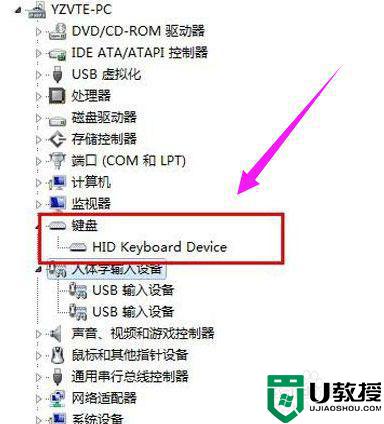
简单几个步骤操作之后,win7系统重新连接usb键盘就能识别了,有需要的赶紧过来学习一下。
win7识别不了usb键盘怎么办 win7usb键盘识别不了的解决教程相关教程
- win7不识别usb设备怎么解决 win7不识别usb怎么办
- win7不能识别网络怎么解决 win7识别不了网络怎么办
- 解决win7不识别m.2方法 win7不识别m2固态硬盘怎么办
- win7打印机不识别怎么办 win7无法识别打印机的解决教程
- win7电脑usb无法识别怎么办 无法识别的usb设备怎么解决win7
- window7识别不了tplink网卡怎么解决 win7tplink网卡无法识别怎么办
- 重装win7更新串口驱动后识别不了键盘和鼠标怎么修复
- win7电脑识别usb特别慢怎么回事 win7电脑识别usb特别慢的解决方法
- win7不能识别新硬盘怎么回事 win7不能识别新硬盘的解决方法
- win7usb接口全部失灵怎么办 win7usb接口无法识别设备怎么解决
- Win11怎么用U盘安装 Win11系统U盘安装教程
- Win10如何删除登录账号 Win10删除登录账号的方法
- win7系统分区教程
- win7共享打印机用户名和密码每次都要输入怎么办
- Win7连接不上网络错误代码651
- Win7防火墙提示“错误3:系统找不到指定路径”的解决措施
热门推荐
win7系统教程推荐
- 1 win7电脑定时开机怎么设置 win7系统设置定时开机方法
- 2 win7玩魔兽争霸3提示内存不足解决方法
- 3 最新可用的win7专业版激活码 win7专业版永久激活码合集2022
- 4 星际争霸win7全屏设置方法 星际争霸如何全屏win7
- 5 星际争霸win7打不开怎么回事 win7星际争霸无法启动如何处理
- 6 win7电脑截屏的快捷键是什么 win7电脑怎样截屏快捷键
- 7 win7怎么更改屏幕亮度 win7改屏幕亮度设置方法
- 8 win7管理员账户被停用怎么办 win7管理员账户被停用如何解决
- 9 win7如何清理c盘空间不影响系统 win7怎么清理c盘空间而不影响正常使用
- 10 win7显示内存不足怎么解决 win7经常显示内存不足怎么办

